![[Git] 깃 데스크탑을 사용해 Repository(레파짓토리)만들기 - 2](https://img1.daumcdn.net/thumb/R750x0/?scode=mtistory2&fname=https%3A%2F%2Fblog.kakaocdn.net%2Fdn%2FZRLTa%2FbtrwLhK6uuc%2Fle3blRjKDBkrXy8MPt3yx0%2Fimg.png)
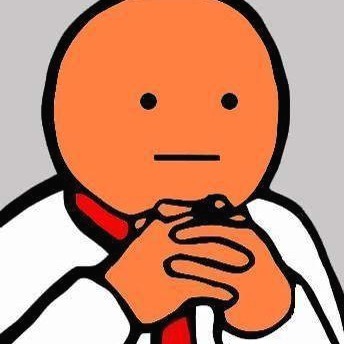
안녕하세요, 반나무입니다.
깃 데스크탑은 Visual Studio Code에 깃을 사용할 수 있게 해주는 좋은 프로그램입니다.
해당 프로그램을 사용하면 다른 IDE보다 쉽게 깃을 이해 할 수 있어 처음 깃을 배울때 좋고.
저도 이걸 통해 혼자서 익히지 못했던 깃을 선배에게 쉽게 배웠습니다.
1. VSCode(Visual Studio Code) 설치
우선 VSCode를 본인OS에 맞게 설치해줍니다.
Visual Studio Code - Code Editing. Redefined
Visual Studio Code is a code editor redefined and optimized for building and debugging modern web and cloud applications. Visual Studio Code is free and available on your favorite platform - Linux, macOS, and Windows.
code.visualstudio.com
설치 후 실행하면 영문판인데, Extension에 들어가 korean을 설치해줍니다.

제가 처음 프로그래밍을 배울땐 IDE나 에디터를 사용할때 영어로 쓰는게 나중에 검색할때 좋지않냐! 하며 영어를 고집했는데..
막상 프로그램안에 있는 기능이 무궁무진한데 영어를 모르니 잘 쓰지도 못하더라구요
그냥 한글판으로 설치하고 있는거나 잘 쓰시는게 훨씬 도움이 됩니다.
2. 깃 데스크탑 설치
GitHub Desktop
Simple collaboration from your desktop
desktop.github.com
마찬가지로 본인의 OS에 맞게 설치해줍니다.
처음 실행하면 저랑은 화면이 다르실텐데
우선 File - Option - Accounts에서 GitHub를 로그인해줍니다.

1번글에서 설명했던 레파짓토리 생성방법 기억나시나요?
1. 로컬 레파짓토리를 생성 후 Github에 올린다.
2. 원격 레파짓토리를 로컬에 Clone한다.
우선 1번부터 해보겠습니다.
3. 로컬 레파짓토리를 생성 후 Github에 올리는 방법
File - New repository

- Name : 레파짓토리 이름
- Description : 레파짓토리 대표적인 설명
- Local path : 로컬 레파짓토리의 경로
- Initialize this repository with a README : README파일을 만들것인지 체크(추후 설명합니다. 일단 체크)
- Git ignore : 무시할 목록 정하는거로 알고있는데, 아마도 해당 언어로 만들면 언어나 프레임워크마다 기본으로 되어있는건 무시한다는 내용으로 보임. (해당 부분 알고계신분은 댓글좀요)
- License : 해당 레파짓토리(프로젝트)의 라이센스는 어떻게 되는지
Create repositroy를 누르면 로컬 레파짓토리가 생성된다.
그러면 만든 로컬 레파짓토리를 Publish하라고 나온다.
해당 레파짓토리를 원격 레파짓토리에 올리겠다는 내용이다.


그러면 Github에도 아래처럼 원격 레파짓토리가 생성된다.

4. 원격 레파짓토리를 생성 후 Clone하는 방법
우선 Github에 로그인한다음, New 버튼을 클릭합니다.

아래의 내용이 아까 깃 데스크탑과 동일한것을 볼 수 있습니다.

레파짓토리를 생성하면 아래처럼 방금 생성한 원격 레파짓토리가 바로 보이는데,

여기서 Code를 클릭 후 복사 버튼을 눌러 Clone을 만드는 방법과 그냥 GitHub Desktop으로 열기 두가지 방식이 있습니다.
파랑 네모를 클릭해 바로 여시는것이 더 편하긴하지만 우선 Clone을 알려드리는 글이기 때문에 Clone을 하도록하겠습니다.
File - Clone repository 클릭

URL 탭 클릭 후 복사한 URL 붙여넣고 Clone

그러면 방금 원격레파짓토리로 만든게 로컬로 복사된것을 보실 수 있습니다.

로그인한 GitHub아이디를 가지고 Clone하는 방식도 있고 다양한 방법이 있기 때문에 본인이 좋아하는 방법으로 Clone하시면 되겠습니다.

'컴퓨터공학1학년 > Git' 카테고리의 다른 글
| [Github] Github Desktop를 이용한 Push & Pull 해보기 - 3 (0) | 2022.06.09 |
|---|---|
| Visual Studio에서 git config --global 에러 해결 방법 (0) | 2022.04.27 |
| [Git] 입학, 입사 했으면(하기전에는) 깃정도는 쓸 줄 알아야지? - 1 용어정리 (0) | 2022.02.23 |
| [Github] Git을 배우는 이유와 분산 버전 관리 툴(Github) - 0 (0) | 2022.02.22 |
| [Git] Git 공부할때 유용한 사이트 정리 (0) | 2022.02.22 |
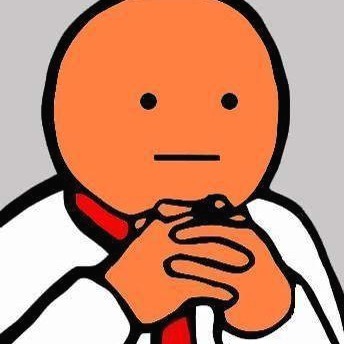
3년차 WPF 개발자입니다.
포스팅이 좋았다면 "좋아요❤️" 또는 "구독👍🏻" 해주세요!
![[Github] Github Desktop를 이용한 Push & Pull 해보기 - 3](https://img1.daumcdn.net/thumb/R750x0/?scode=mtistory2&fname=https%3A%2F%2Fblog.kakaocdn.net%2Fdn%2FRVFWE%2FbtrEnBVydeE%2FgBo8UktEBzKKTcpOu7pm50%2Fimg.png)

![[Git] 입학, 입사 했으면(하기전에는) 깃정도는 쓸 줄 알아야지? - 1 용어정리](https://img1.daumcdn.net/thumb/R750x0/?scode=mtistory2&fname=https%3A%2F%2Fblog.kakaocdn.net%2Fdn%2FcN5Xmv%2Fbtrub89sPpy%2F3GjbqtFNL7vuxrGj0Y70QK%2Fimg.png)
![[Github] Git을 배우는 이유와 분산 버전 관리 툴(Github) - 0](https://img1.daumcdn.net/thumb/R750x0/?scode=mtistory2&fname=https%3A%2F%2Fblog.kakaocdn.net%2Fdn%2FcuFFmM%2Fbtrt6vruUly%2FBj6rac9UtUDlksrKkbbYsK%2Fimg.png)